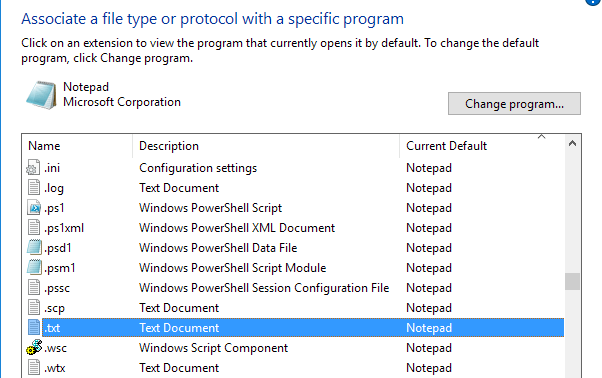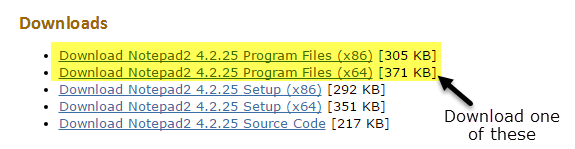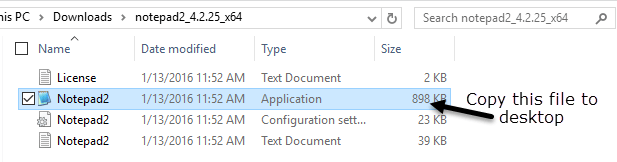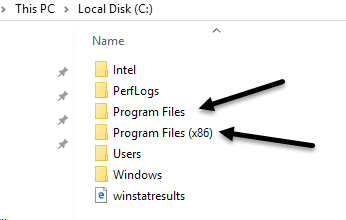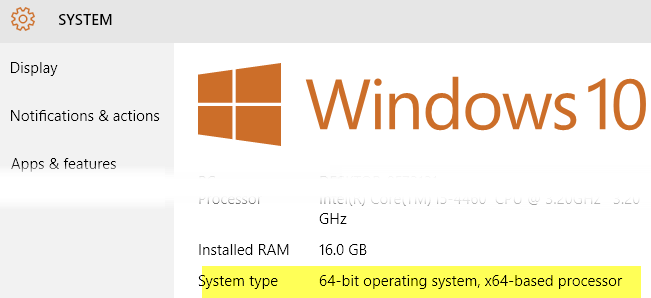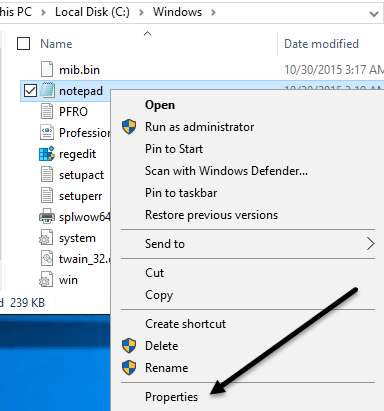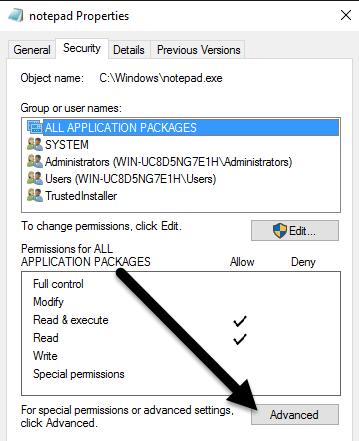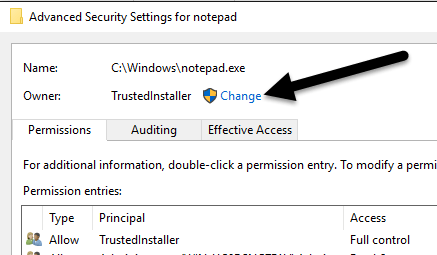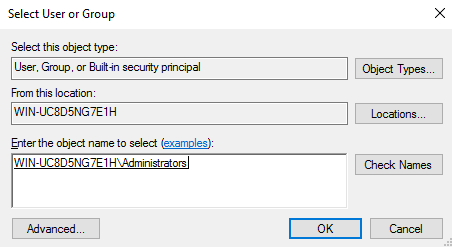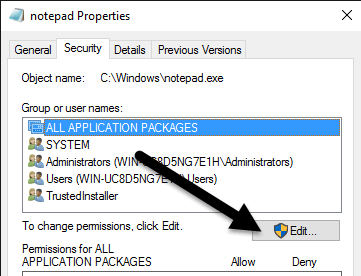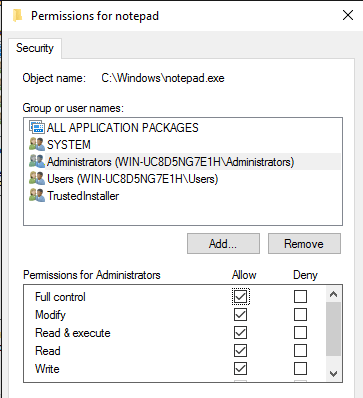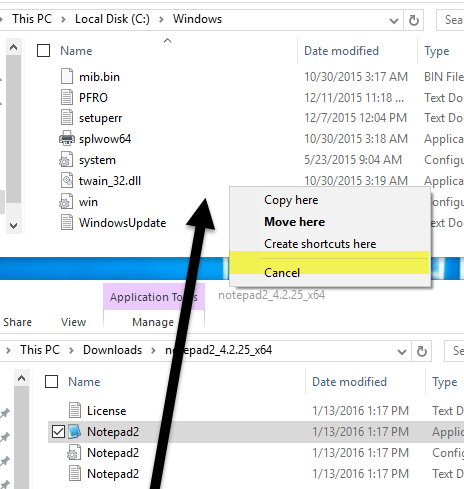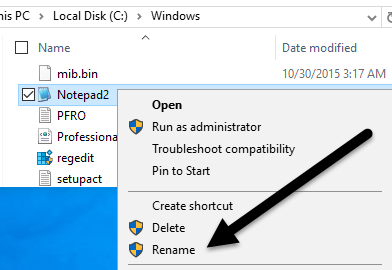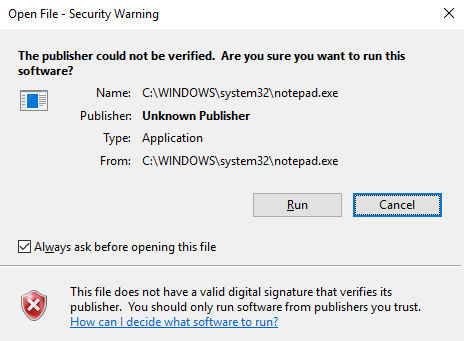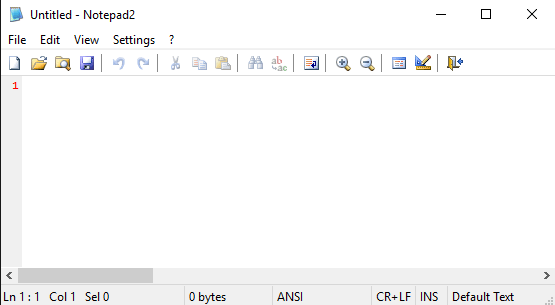Xa escribín anteriormente sobre algunhas das mellores alternativas ao Bloc de notas para Windows, pero non mencionei nada sobre a substitución do Bloc de notas por completo. Persoalmente, creo que o Bloc de notas é moi útil porque podes pegar nel texto moi formateado e copiar texto limpo sen formato.
Non obstante, se nunca o fas e só usas o Bloc de notas cando o obriga Windows, é dicir, abrir un documento de texto, quizais substituír o Bloc de notas por outra cousa fará que sexas máis produtivo. Desafortunadamente, o procedemento para substituír realmente o Bloc de notas é bastante longo e tedioso. Non creo que os beneficios superen o custo de seguir o procedemento para a maioría da xente.
Unha forma máis sinxela de substituír o Bloc de notas parcialmente é descargar unha alternativa do Bloc de notas e, a continuación, simplemente establecer o programa novo como programa predeterminado para determinados tipos de ficheiros . Basicamente, irías ao diálogo Establecer asociacións de ficheiros e só cambiarías todos os que están actualmente predeterminados ao Bloc de notas. Tamén podes cambiar calquera outra extensión para abrir coa túa nova alternativa ao Bloc de notas.
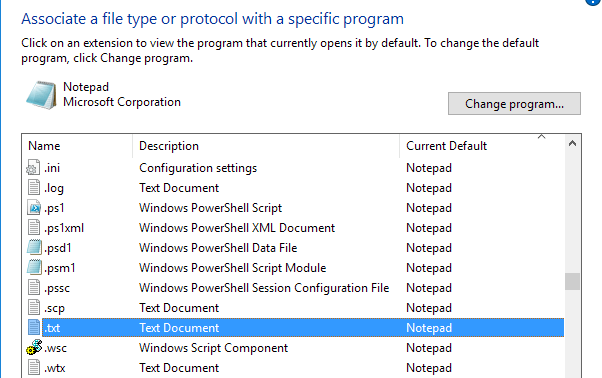
Isto é, obviamente, moito máis fácil e moito máis seguro. Dito isto, aínda vouche guiar polos pasos para substituír o Bloc de notas por un programa diferente no caso de que iso sexa realmente o que queres facer.
Antes de entrar no procedemento, tes que comprobar o programa alternativo para asegurarte de que funciona por si só. En primeiro lugar, tes que descargar a versión non instalada do programa. Por exemplo, se decides usar Notepad2, primeiro asegúrate de descargar os ficheiros do programa de 32 ou 64 bits, non a configuración.
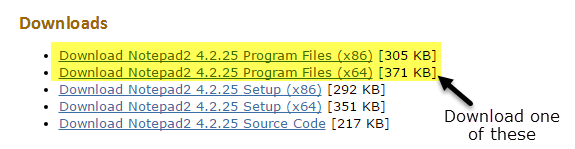
Descomprime os ficheiros e deberías ter un cartafol con algúns ficheiros, un deles é o ficheiro da aplicación ( EXE ). Continúa e copia ese ficheiro no teu escritorio e mira se podes executar o programa.
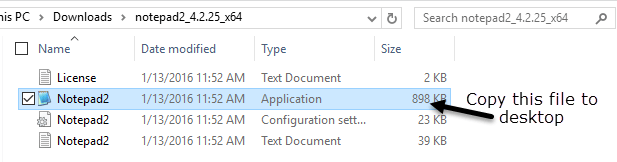
Se o programa se executa sen erros no escritorio, pode usalo para substituír o Bloc de notas. Un programa como Notepad ++ ten unha morea de dependencias de ficheiros e cartafoles e cando copias o ficheiro EXE no escritorio, xera unha morea de erros. Polo tanto, non poderemos usalo para substituír o Bloc de notas. Lembra que non descargues o programa de configuración ou instalador cando escollas unha alternativa.
Substitúe o Bloc de notas en Windows
Polo tanto, o primeiro que tes que descubrir é se tes Windows de 32 ou 64 bits. Podes facelo indo a Explorador, Este PC e despois facendo clic na unidade C onde está instalado Windows. Se ves dous cartafoles, Ficheiros de programas e Ficheiros de programas (x86) , isto significa que tes unha versión de Windows de 64 bits.
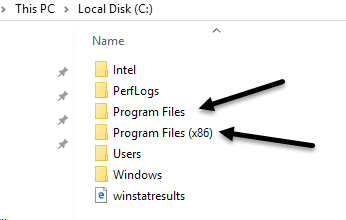
Tamén pode facer clic en Inicio, escribir Sistema, premer Intro e, a continuación, comprobar para ver o que aparece en Tipo de sistema .
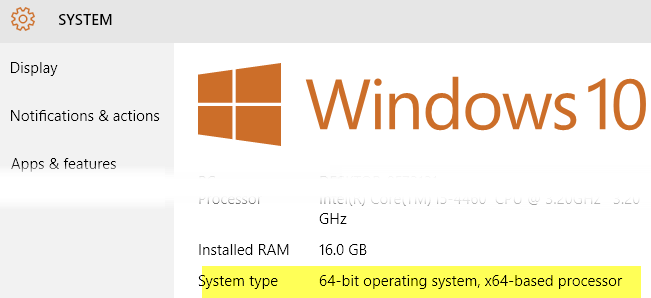
Para substituír o Bloc de notas, temos que substituír o ficheiro executable do Bloc de notas que se almacena nun par de lugares diferentes en Windows. Se tes Windows de 32 bits, son só dúas localizacións. Para Windows de 64 bits, hai tres localizacións.
C:\Windows
C:\Windows\System32\
C:\Windows\SysWOW64 - Só Windows de 64 bits
Agora temos que pasar por todas as localizacións anteriores e eliminar o ficheiro notepad.exe. O procedemento é o mesmo para cada ficheiro, polo que só che mostrarei unha vez e despois terás que facelo ti mesmo para os outros dous.
Navegue ata C:\Windows e desprácese cara abaixo ata que vexa o Bloc de notas. Agora fai clic co botón dereito no Bloc de notas e escolla Propiedades .
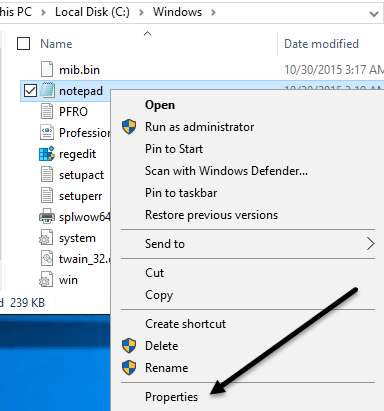
Agora fai clic na pestana Seguridade e despois fai clic no botón Avanzado na parte inferior.
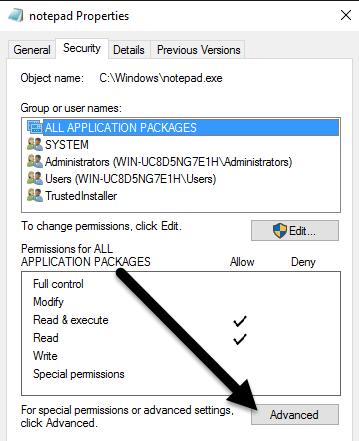
Na parte superior, fai clic no botón Cambiar xunto ao propietario . O propietario deste ficheiro debe ser TrustedInstaller . Se está a executar Windows 7, faga clic na pestana Propietario e, a continuación, no botón Editar .
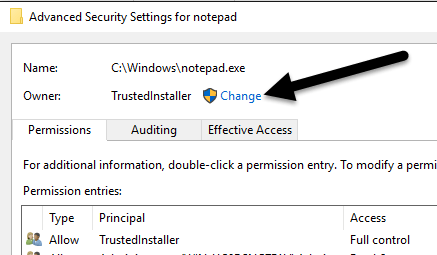
No cadro que aparece, vai adiante e escribe a palabra administradores e fai clic en Comprobar nomes . Debe formatealo correctamente co nome do ordenador diante.
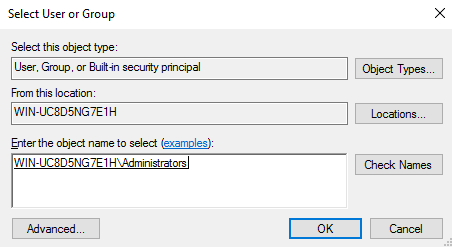
Fai clic en Aceptar e verás que o propietario agora di Administradores en lugar de TrustedInstaller. En Windows 7, non tes que escribir nada. Deberías ver os administradores listados na parte inferior, así que selecciona iso e fai clic en Aceptar.
Agora tes que saír de todas as pantallas de seguridade facendo clic en Aceptar . Asegúrate de non facer clic en Cancelar. Debería ter que facer clic en Aceptar dúas veces, unha vez para saír da pantalla Configuración de seguranza avanzada e outra para saír da pantalla Propiedades de notepad.exe. Deberías volver á xanela do teu Explorador.
Continúa e fai clic co botón dereito en notepad.exe de novo e escolla Propiedades . Fai clic de novo na pestana Seguridade , pero esta vez fai clic no botón Editar .
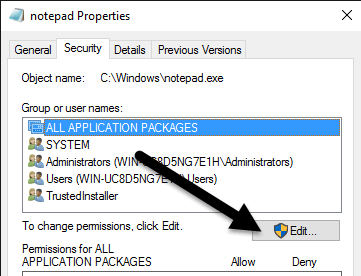
Fai clic en Administradores na lista de grupos e usuarios e logo marca a caixa debaixo de Permitir o control total na caixa de permisos na parte inferior.
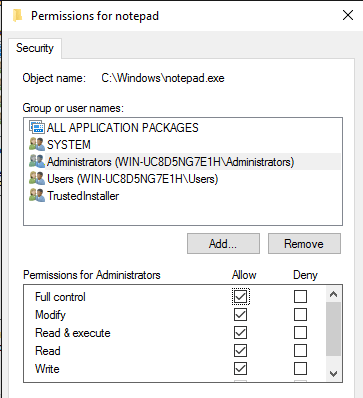
Agora fai clic en Aceptar para pechar a pantalla de permisos . Pode aparecer unha ventá emerxente que indica que está a cambiar os permisos e isto pode reducir a seguridade do seu ordenador. Só tes que facer clic en Si para continuar. A continuación, faga clic de novo en Aceptar para pechar o diálogo Propiedades do Bloc de notas.
De novo, volverás á xanela do Explorador. Agora deberías poder facer clic co botón dereito no ficheiro notepad.exe e eliminalo. Agora tome o ficheiro de aplicación do bloc de notas de substitución e cópieo no cartafol C:\Windows.
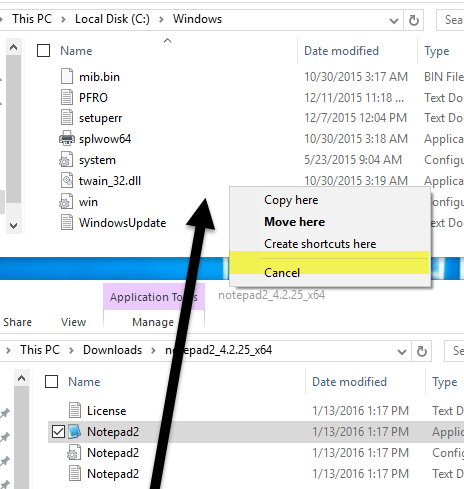
Teña en conta que se tes unha versión de Windows de 64 bits, debes copiar a versión de 64 bits do programa. Este non é un requisito e se o programa non ten unha versión de 64 bits, podes usar a versión de 32 bits e seguirá funcionando.
Tamén aparecerá un diálogo que indica Acceso ao cartafol denegado, pero só tes que facer clic en Continuar e copiarase o ficheiro. Agora vai adiante e renomea o ficheiro ao bloc de notas . Ten en conta que non tes que escribir notepad.exe porque Windows oculta as extensións de aplicacións de forma predeterminada.
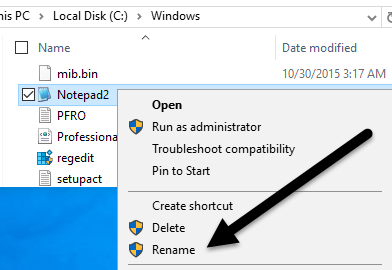
Cando cambies o nome do ficheiro ao bloc de notas, tamén verás que a icona se substitúe pola icona normal do Bloc de notas. Non te preocupes, o programa segue sendo a túa alternativa ao Bloc de notas, pero Windows cambia a icona porque este é un cartafol do sistema e o Bloc de notas é un programa do sistema.
Agora tes que ir facelo unha vez máis en C:\Windows\System32 se tes unha versión de Windows de 32 bits ou dúas veces máis ( C:\Windows\System32 e C:\Windows\SysWOW64 ) Versión de 64 bits de Windows.
A primeira vez leva un pouco de tempo, pero a segunda e a terceira pasan moi rápido. Unha vez substituídos todos os ficheiros orixinais, pode facer clic en Inicio, escribir o bloc de notas e, a continuación, premer Intro . En lugar da carga normal do Bloc de notas de Windows, agora deberías ver o teu programa de substitución.
Podes recibir un aviso que indica que non se puido verificar o editor deste programa a primeira vez que o executas. Isto ocorre porque Windows comproba a sinatura do ficheiro EXE e sabe que non é o ficheiro orixinal. Neste caso, desmarque a caixa Preguntar sempre antes de abrir este ficheiro e prema en Executar .
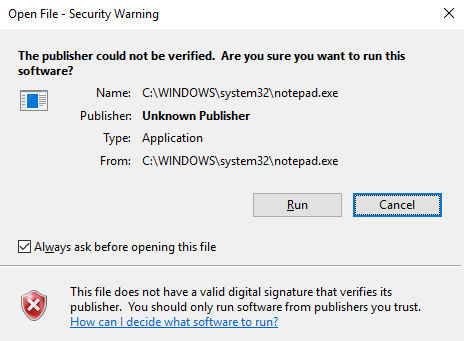
Agora, cando o volvas a executar, debería abrirse ben sen ningún diálogo.
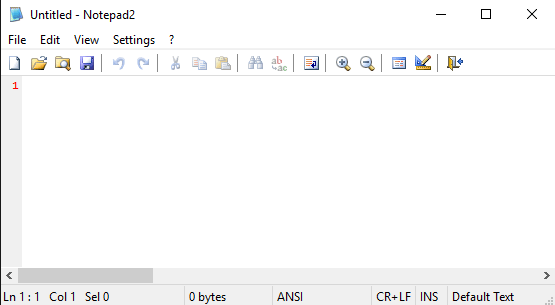
Iso é todo! En xeral, funciona ben e podes escoller entre varias alternativas de Bloc de notas diferentes ao realizar estes pasos. Se tes algunha dúbida, non dubides en comentar. Disfruta!